
INHOUDSOPGAWE:
- Outeur John Day [email protected].
- Public 2024-01-30 07:26.
- Laas verander 2025-01-23 12:53.

Vertaal musiek na 'n skitterende ligskou met hierdie aanpasbare ligkontroleprojek. Ideaal vir DJ's, partytjies en 1: 1 shows!
Opgedateerde demo hieronder!
Stap 1: Agtergrond

Die idee agter hierdie projek was om 'n kontroleerder te skep waarmee gebruikers lig kan "speel" asof dit 'n instrument is met persoonlike beeldmateriaal, gebaarbeheer en helderheid/snelkies.
Aangesien die prys van verbruikers se ligte beheerders baie duur kan wees (dikwels $ 100 dollar of meer- nie die ligte ingesluit nie!), Het ons besluit om 'n goedkoper, meer aanpasbare oplossing te probeer maak!
UPDATE- Ons het hierdie projek onlangs opgedateer. Die boufoto's is afkomstig van die 1.0 -weergawe, waarvan die demo hieronder is.
Die bedrading en bou is basies dieselfde vir die 2.0 -weergawe, ons sit dit net in 'n mooier omhulsel en voeg meer hardeware by vir latere opdaterings. Die opgedateerde kode word ook in die kode -afdeling geplaas.
Stap 2: materiaal
- Arduino UNO
- Ultrasoniese afstandsmeter
- Digilent Pmod KYPD
- Roterende potensiometer
- LED Strips (2)
- Seeed Grove Sound Sensor v1.6
- Warm gom geweer
- Agterplank (ek het 'n houtmonster van Home Depot gebruik)
Stap 3: Stel die stroombaan op

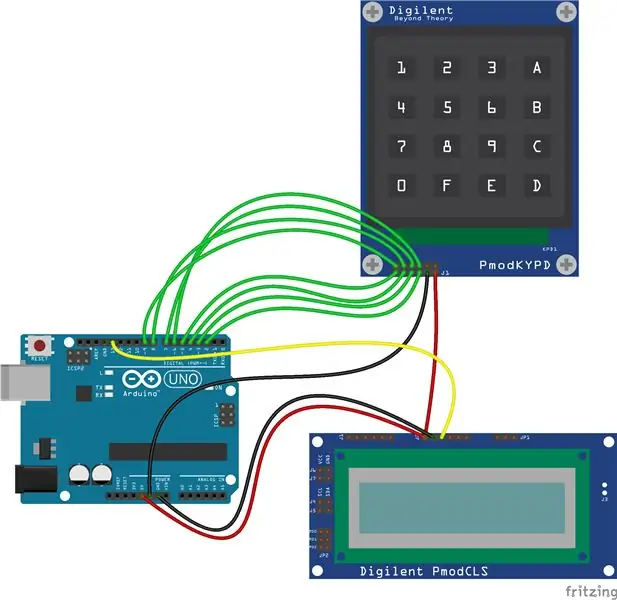

Een van die uitdagings met 'n projek soos hierdie is die aantal knoppies wat dit moet insluit. Selfs in my meer konserwatiewe ontwerpe, wou ek ongeveer 8 knoppies hê om die verskillende visuele rye, kleurpalette en ander moduskeuses te bestuur. Om soveel knoppies op te sit, kan vervelig wees, en daar is baie moontlikhede dat een verbinding die hele optrede kan verbreek en verwoes. Boonop het die Arduino wat ons gebruik (die UNO) slegs soveel digitale insette wat gebruik kan word. Gelukkig kon ons albei hierdie probleme omseil deur die Pmod KYPD te gebruik!
Die klein vormfaktor van die Pmod KYPD stel dit in staat om netjies op enige plank te pas sonder om te veel vaste eiendom op te neem. Ek gebruik 'n houtmonster wat ek gratis by my plaaslike hardewarewinkel gekry het as my monteerpaneel. Om hierdie projek op te dra, moet u eers die Pmod KYPD opdra volgens die bostaande Fritzing -diagram.
Draai dan u potensiometers in na Analoge penne A5 (helderheid) en A4 (spoed). Heg die LED -strokies aan op die grond en 5V, en verbind dan die seelpennetjies in die digitale pen 11. Draai die klanksensor na die krag en die grond, en die wit draad na A1 en geel draad na A0 (as u nie die aansluitkabel as verwysing het nie, is die geel draad die buitekant, en meer dokumentasie oor die sensor is hier. Vir die Ping -sensor/Ultrasoniese afstandsmeter is die digitale pen 13 en Echo is op Digital Pin 12 (benewens krag en grond natuurlik).
Stap 4: Kode
Vir die kode benodig u die FastLED- en sleutelbordbiblioteek (beide in die Arduino IDE -biblioteekbestuurder). Die sleutelbord word nie eers gelys as u daarna soek nie; u moet afrol totdat u die een van Mark Stanley en Alexander Brevig vind.
Kopieer en plak die kode in die Arduino IDE en klik op oplaai. Nou is dit tyd om met die bord te speel! Opmerking- Knoppies 3 en 4 is aan die pingsensor geheg, dus probeer u hand oor die sensor sit as u die visualiseerders aktiveer. Geniet dit en brei hierdie projek uit om meer visualiseerders, sensors, ens.
UPDATE- Ons het die kode opgedateer en meer funksies bygevoeg; laai LEDController_2 af as u die bykomende funksies wil hê.
In die nuwe kode is die visualiseerders:
1. Vloei
2. Waterval
3. DoubleBounce
4. Hand Weiering
5. Vlakke
6. Middelvlakke
7. Blob
8. AmbientSpots
9. Segmente
0. Pols
Stap 5: Tyd vir Lightshows

Nou is dit tyd om die bord te gebruik!
In my opstelknoppies 1-4 is die visuele rye, 5 is outomaties af met die klanksensor, en 6-9, F en C is die kleurpalette, wat enige van die visualiseerders beïnvloed.
Aanbeveel:
Helder beheerbare sonsopkomslamp: 6 stappe

Helder beheerbare sonsopkomslamp: Het u ooit wakker geword om 7uur, die gewone tyd wat u nodig het om wakker te word vir u werk, en bevind u uself in die duisternis? Die winter is 'n vreeslike tyd, nie waar nie? U moet in die middel van die nag wakker word (anders is dit so donker?), U moet van die bed af ruk en
Hoe om 'n beheerbare AGS-001-voorlig te installeer in 'n oorspronklike Game Boy Advance (geen LOCA!): 5 stappe (met foto's)

Hoe om 'n beheerbare AGS-001-voorlig te installeer in 'n oorspronklike Game Boy Advance (geen LOCA!): U wil die skerm van u ou Game Boy Advance verlig. U kan die nuutgemaakte IPS-kits met nuwe verligting nêrens vind nie, en die ou AGS-101-kits is nie op voorraad nie of te duur. Boonop wil u die skerm kan sien terwyl u buite is
Arduino Eenvoudige goedkoop beheerbare hand: 5 stappe

Arduino eenvoudige, goedkoop beheerbare hand: daar is baie duur 3D-gedrukte en buigsame sensor-gebaseerde robotwapens regoor die groot internet. As student het ek egter nie veel toegang tot dinge soos CNC, 3D -drukkers en elektriese gereedskap nie. Ek het 'n oplossing, ons gaan 'n l bou
Musiekvisualiseerder met Arduino: 5 stappe

Music Visualizer With Arduino: Interactive Music VisualizerComponentsLM338T x5 Potentiometer x2 (1k en 10k) 1N4006 diode x5Condensator x2 (1uF en 10uF) Weerstand x3 (416, 10k en 1k) Aux splitter
Bluetooth -luidspreker met musiekvisualiseerder: 10 stappe (met foto's)

Bluetooth -luidspreker met musiekvisualiseerder: in hierdie instruksies sal ek u wys hoe ek hierdie Bluetooth -luidspreker bou, met 'n musiekvisualiseerder aan die bokant. Dit lyk regtig cool en maak die luister -oomblik van jou lied meer wonderlik. U kan besluit of u die visualiseerder wil aanskakel of nie
